الإعلانات
ولدت خدمة البريد الإلكتروني من Google في يوم كذبة أبريل. اليوم ، ليست مزحة. لا يمكننا قضاء يوم بدونه.
قد لا تكون ميزة Trivia حول Gmail مفيدة للإنتاجية ، لكنني أراهن أنك ستقفز في نصيحة توضح لك كيفية تفويض بريدك الإلكتروني إلى مساعد أو زوج. اتضح أن Google مليئة بهذه القطع الصغيرة. نتجاهلهم لأننا في بعض الأحيان نأخذ أدوات مشتركة كأمر مسلم به.
أدوات Google هي مصدر مستمر للنصائح الإنتاجية الموفرة للوقت دليل لأدوات Google: نصائح وحيل لا يمكنك العيش بدونهااعثر على النصائح والحيل والاختراقات التي ستساعدك في الاستفادة بشكل أفضل من أدوات Google التي تستخدمها بالفعل. يغطي الدليل خمس خدمات Google رئيسية. اقرأ أكثر التي يمكن أن تساعد في زيادة استخدامنا للموارد المتاحة لنا. ربما يمكننا العيش بدونهم - ولكن لماذا يجب علينا؟
إليك عشر ميزات موفرة للوقت في منتجات Google لا ينبغي لنا الاستغناء عنها.
قائمة مرجعية لمهام Google
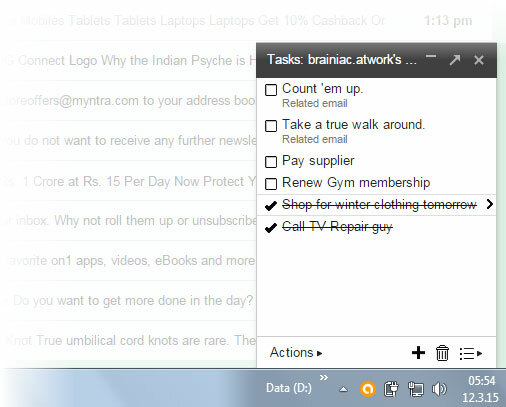
مهام Google كثيرا ما أعادني عندما ذهب عقلي للنزهة. قد تكون واحدة من الأدوات الأكثر استخدامًا لإنشاء مهام قابلة للتنفيذ من رسائل البريد الإلكتروني الخاصة بك.
مات كاتس، مهندس Google المعروف يعتقد ذلك. إنه يستخدم مهام Google لإدارة قائمة المهام لديه وتوجيهها بامتدادات مثل
علامة تبويب جديدة للمهام وأفضل مهام Google. يمنح هذا الأخير مهام Google النفعية وجهًا أكثر إرضاءً. يمكنك أيضًا تجربة ذلك تحسينات لمهام Google الذي يمنحك تصنيفات وكلمات رئيسية لإبراز الأشياء المهمة في قائمة المهام الخاصة بك.طالما أنها موجودة ، يمكنك أيضًا استخدامها خمس طرق لاستخدام مهام Google خمس طرق قاتلة لاستخدام مهام Googleإذا كنت مثلي ، فإنك تقضي وقتًا في إدارة مهامك أكثر مما تفعله بالفعل. الأمر كله يتعلق بالقوائم المتعددة ، والوصول دون اتصال بالإنترنت ، والحصول على مهامك أثناء التنقل. منذ آخر مرة ألقينا فيها نظرة ... اقرأ أكثر على سطح المكتب.
تذكر اجتماع الفيديو
أضف رابطًا إلى Google+ Hangout إلى أي حدث تقويم بنقرة واحدة. إنه إعداد صغير يوفر بريدًا أو اثنين. غالبًا ما أرسلت بريدًا منفصلاً لإخبار شخص ما عن اجتماع Google Hangouts. أو انغمس اجتماع الفيديو في ذهني حتى آخر لحظة (حالة طارئة إذا كان عليك إزالة الغرفة التي يمكن مشاهدتها بواسطة كاميرا الويب).
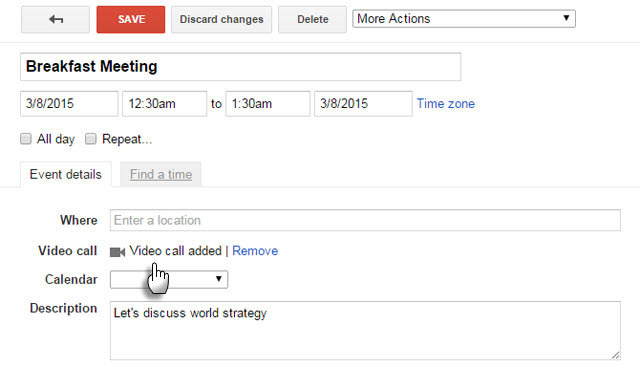
قم بإعداد جلسة Hangout مستقبلية في ثلاث خطوات بسيطة:
- انتقل إلى تقويم Google. انقر فوق إنشاء.
- أدخل تفاصيل الحدث الخاص بك.
- انقر فوق إضافة مكالمة فيديو. مع وجود جميع المعلومات في مكانها ، انقر فوق حفظ.
يمكن للآخرين أيضًا إضافة اجتماع فيديو إلى حدث إذا كان التقويم مشتركًا بين المشارك.
Inbox Zero مع الأرشيف والروابط السريعة
أعتقد أننا قلقون جدًا بشأن Inbox Zero. يحتوي Gmail على ميزتين عمليتين (وكثيراً ما تكون غير مستغلة) يمكنها تجريف جميع الرسائل خلف الستارة مع عدم فقدانها.
ال أرشيف زر في الأعلى يزيل جميع رسائل البريد الإلكتروني من نظرك مع الحفاظ عليها سليمة في مجلد كل البريد. ولكن كيف يمكنك تتبع الأشياء المهمة التي تحتاج إلى العودة إليها لاحقًا؟
روابط سريعة هو البطل الصغير في ميزات Gmail الاختبارية. تساعدك الروابط السريعة على حفظ أي رسائل تريد قراءتها لاحقًا.

تمكين الروابط السريعة من ميزات Gmail الاختبارية. إذا لم تشاهده على الشريط الجانبي الأيسر ، فانقر على النقاط الصغيرة الثلاث (الأدوات). افتح أي بريد إلكتروني تريد قراءته لاحقًا. بعد ذلك ، انقر فوق أضف رابط سريع في أسفل يسار الشاشة. أدخل اسمًا وصفيًا في المربع الذي ينبثق مع رابط البريد الإلكتروني.

الآن ، يمكنك تذكر ذلك البريد الإلكتروني من أي مكان في بريدك الوارد بنقرة واحدة. ما مدى صعوبة Inbox Zero مع الأرشفة ، والعلامات ، والروابط السريعة ، والبحث القوي في Gmail عند الاتصال بك؟
اقرأ البريد الإلكتروني بشكل أسرع باستخدام Gmail Auto Advance
لا يوجد عدد جار لعدد المرات التي قامت فيها ميزة "التراجع" في Gmail Labs بحفظ لحم الخنزير المقدد الخاص بي. هذه الميزة هي موفرة للوجه. هناك أيضًا التقدم التلقائي ميزة المختبر وهي زمن المدخر. يُنصح به للأشخاص الذين لديهم صناديق بريد ضخمة.
سلوك Gmail هو إعادتك إلى البريد الوارد كلما حذفت محادثة أو أرشفتها أو تجاهلها. يأخذك تمكين التقدم التلقائي مباشرةً إلى البريد الإلكتروني التالي (أو السابق) كلما حذفت رسالة أو أرشفتها. الثواني الصغيرة المحفوظة تضيف عندما تتجول في مئات الرسائل.

تمكينه من ميزات Gmail الاختبارية (رمز الترس> الإعدادات> المختبرات). بالتأكيد تمكينه إذا كنت على تنظيف صندوق الوارد 5 خطوات عمل لعلاج بريدك الإلكتروني بدون هيجان البريد الإلكترونيInbox Zero هي واحدة من أكثر الكلمات الشائعة. لحل مشكلات بريدك الإلكتروني حقًا ، تحتاج إلى تجاوز Inbox Zero ومعالجة المشاكل الأساسية. اقرأ أكثر فورة.
لا تمانع في النقاط
لم تحصل على معرف البريد الإلكتروني الذي تريده وكان عليك تعديله بنقطة أو اثنتين. حاول تهجئة ذلك عبر الهاتف مع الكثير من الضوضاء في الخلفية. بريد Gmail مستعار لا يزعج ويمنع رسائل البريد الإلكتروني المضللة.
إذا كان عنوان بريدك الإلكتروني [email protected]، هذا هو نفس [email protected].
اذهب مع الأخير عند إعطائه لشخص عبر الهاتف. يجعل إصدار معرف البريد الإلكتروني الخاص بك "نقطة أقل" من السهل على الجميع.
حفظ علامات التبويب في وقت لاحق
علامات التبويب كثيرة جدًا هي خنازير الموارد وتضاف إلى الفوضى. كما أنها مصدر قلق إذا كان عليك إغلاقها دون فقدان مكانها. ملحقات إدارة علامات التبويب حفظ علامات تبويب المتصفح وإعادة تحميلها بالطريقة التي تريدها باستخدام مدير التخطيط [Chrome]Layout Manager في رأيي المتواضع هي ميزة يجب أن يكون Chrome أو جميع المتصفحات لهذه المسألة كميزة افتراضية. إنه ليس عملًا معقدًا ، فهو ببساطة يسمح لك بحفظ ... اقرأ أكثر مثل مدير التخطيط معالجة هذه المشكلة. ولكن إليك حل بديل أبسط لا ينطوي على تضخيم Chrome بامتداد آخر. يكمن السر في مجلد الإشارات المرجعية المتواضعة.
أضف مجلد إشارات جديدة إلى إشاراتك المرجعية (إما شريط الإشارات أو القائمة). قمت بتسمية "كافة علامات التبويب المحفوظة" الخاصة بي.
عندما تريد حفظ جميع علامات التبويب المفتوحة لوقت لاحق ، انقر بزر الماوس الأيمن على أي علامة تبويب في متصفحك وحدد احفظ جميع علامات التبويب... يمكنك أيضًا استخدام الاختصار - Ctrl-Shift-D.

حدد مجلد الإشارات الذي تم إنشاؤه كموقع. امنح مجموعة علامات التبويب اسمًا محددًا - يؤدي هذا إلى إنشاء مجلد جديد داخل مجلد "جميع علامات التبويب المحفوظة". يمكنك حفظ علامات التبويب بنفس الطريقة في Firefox.
لاستعادة علامات التبويب الخاصة بك ، ما عليك سوى النقر بزر الماوس الأيمن على المجموعة (المجلد) التي تريد استعادتها والنقر على "فتح جميع الإشارات المرجعية". هذا الحل البديل مفيد أيضًا إذا قمت بمزامنة إشاراتك المرجعية عبر الأجهزة.
إنشاء كلمات المرور تلقائيًا في Chrome

هناك طرق عديدة لإعداد كلمات مرور آمنة. ضع ميزة Chrome التجريبية هذه في المزيج لبعض عمليات الاشتراك السريعة. شهد "المنافس" Lastpass ضوء النهار في عام 2012 ولا يزال غير مؤكد على أنه تركيبات دائمة. تعمق في إعدادات Chrome السرية وتمكينها لبعض كلمات المرور السريعة والآمنة. لا تختلف الطريقة العشوائية عن تلك التي أنشأتها تطبيقات مثل LastPass.
إنه بسيط ولديه ثلاث خطوات فقط.
- شغّل Google Chrome. اكتب عن: أعلام في المربع متعدد الاستخدامات. ملحوظة: عن: أعلام أو الكروم: // الأعلام هو عنوان URL في Chrome يكشف عن الإعدادات المخفية ويسمح لك بتجربة ميزات جديدة في Chrome أثناء تجريبها.
- قم بالتمرير لأسفل القائمة حتى تجد الحقل تمكين إنشاء كلمة المرور. انقر فوق القائمة المنسدلة وحدد ممكّن.
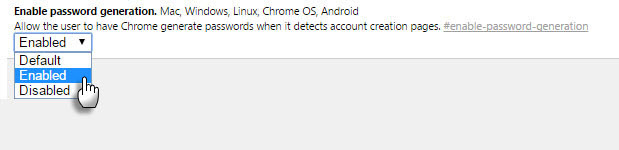
- أعد تشغيل متصفح Chrome. في كل مرة تقوم بالتسجيل للحصول على حساب جديد ، من المفترض أن ترى رمز مفتاح في حقل كلمة المرور. يؤدي النقر فوق الرمز إلى إنشاء كلمة مرور تلقائية. يمكنك أيضًا حفظ كلمة المرور في Chrome.
تفويض بريدك الإلكتروني
لن تثق في Gmail الخاص بك لشخص آخر. أسمع أن وجود الحياة الحقيقية Jeeves هو ترف ، ولكن مساعد افتراضي أفضل 5 مواقع للعثور على مساعد افتراضيالمساعد الافتراضي هو شخص حقيقي يدعمك أنت أو عملك عن بعد من مكتبهم المنزلي. يمكن أن يكونوا فعليًا في أي مكان وتتراوح الخدمات التي يقدمونها من الإدارة المهنية أو الفنية أو الشخصية أو ... اقرأ أكثر يمكن أن يوفر الكثير من الوقت. في الاقتصاد التعاوني ، نرحب بأي مساعدة لإدارة التحميل الزائد للبريد الوارد. إذا كنت قلقًا بشأن الأمان ، فقد يكون من المفيد إعداد هوية بريد إلكتروني ثانية للتعامل مع رسائل البريد الإلكتروني المحددة. يمكن إلغاء الأذونات في أي وقت.
يتيح لك Gmail تفويض مهام البريد الإلكتروني والتقويم لعشرة أشخاص. يمكن لمستخدمي Google Apps تحديد 25 مستخدمًا. يعرض لك Google الخطوات اللازمة إعداد تفويض البريد الإلكتروني والقيود الموجودة. نهج مماثل يعمل من أجل تقويم جوجل.
تحديدات دقيقة مع تصفح الإقحام
ربما كنت النينجا لوحة المفاتيح. أو لا تريد الاعتماد على الماوس كثيرًا. قم بتشغيل "استعراض علامة الإقحام" وهي ميزة إمكانية وصول متقدمة في Chrome. علامة الإقحام عبارة عن مؤشر متحرك لتحديد النص. استخدم مفاتيح الأسهم للتنقل عبر صفحة الويب تمامًا مثل مستند معالجة النصوص.
لتنشيط استعراض علامة الإقحام ، قم بتثبيت هذا ملحق إمكانية الوصول. قم بتبديله وإيقافه مع F7. استخدم مفاتيح الأسهم للتنقل عبر الصفحة. اضغط على Shift + الأسهم لتحديد النص. افتح عناوين URL باستخدام مفتاح Enter عندما تكون علامة الإقحام على الروابط.

مع الممارسة ، يكون اختيار النص أكثر دقة إذا قمت بنسخ ولصق الكثير. أنا لست مبدعًا على لوحة مسار الكمبيوتر المحمول ، لذلك أقوم بتشغيله إنتاجية أفضل على الشاشات الصغيرة هل تعمل على شاشة صغيرة؟ استخدم هذه النصائح الست لتحسين إنتاجيتكأجهزة الكمبيوتر المحمولة رائعة لإنجاز المهام أثناء التنقل ، ولكن الشاشات الصغيرة يمكن أن تحد. يمكنك إنجاز المزيد من المهام باستخدام بعض الاختصارات وبعض التطبيقات المفيدة والتنظيم الجيد. اقرأ أكثر .
محرك البحث الخاص بك المدعوم من Google
محرك البحث المخصص هو بندقية قنص. يشبه محرك البحث المخصص الذي يستهدف مجموعة من مواقعك المفضلة قاذفة صواريخ متعددة البراميل. بحث Google المخصص يمكن إنشاؤها لمدونتك الخاصة أو وضع إشارة مرجعية لها كعنوان URL عام. يأتي محرك CSE بطريقتين - مدفوع ومجاني مع قيود. تحدد لك النسخة المجانية 100 نتيجة بحث ، ولكن يجب أن تكون كافية للاحتياجات الفردية.

إنشاء نسخة مجانية أبسط لها عنوان URL عام. احفظه كإشارة مرجعية وشاركه مع الآخرين في فريقك. محرك البحث المخصص هو اختصار يوفر الوقت عند البحث في بعض المواقع المحددة بانتظام. يساعد البحث حسب التاريخ الحديث ومدى الصلة بالموضوع على تضييق نطاق الموضوعات التي تبحث عنها.
كيف المهوس يحتوي على برنامج تعليمي متعمق يوضح لك الأمور الداخلية والداخلية.
الثواني تضيف ما يصل
البتة "ناقصة الاستخدام" نسبية. ولكن في كثير من الأحيان ، تتجاهل التطبيقات الجديدة اللامعة انتباهنا بينما يمكن إخفاء الحل في مرمى البصر. حتى تغيير الإعدادات قليلاً لزيادة عدد نتائج البحث إلى 100 لكل صفحة ينتهي بتوفير الوقت. أفضل أداة إنتاجية هي الأداة التي تناسبك فقط. هل تعمل هذه بشكل جيد بما فيه الكفاية؟
أخبرنا عن النصيحة أو الميزة التي غيرت طريقة تفاوضك مع أدوات Google. ما هي خدمة Google التي تود معرفة المزيد عنها؟
سيكات باسو هو نائب رئيس التحرير للإنترنت والنوافذ والإنتاجية. بعد إزالة الأوساخ من ماجستير إدارة الأعمال ومهنة التسويق لمدة عشر سنوات ، أصبح الآن متحمسًا لمساعدة الآخرين على تحسين مهاراتهم في رواية القصص. إنه يبحث عن فاصلة أكسفورد المفقودة ويكره لقطات الشاشة السيئة. لكن أفكار التصوير الفوتوغرافي والفوتوشوب والإنتاجية تهدئ روحه.

